
如果你每天都會喝咖啡甚至有點上癮,那麼建議你可以使用 HiCoffee 這款 iOS 咖啡因紀錄 App 的輔助,不僅能紀錄自己每天的咖啡因攝取量,也能查看咖啡因代謝的睡眠水平。
HiCoffee App 還支援用戶將咖啡因紀錄小工具放在 iPhone 桌面來快速查看,也能使用 Apple Watch 查看並紀錄,本篇都會有詳細教學。

咖啡因紀錄 App – HiCoffee 使用教學
HiCoffee App 目前僅提供簡體中文及英文版,你可以在「設定」>「HiCoffee」>「語言」內更改 App 語言。更改完成後請直接開啟 HiCoffee。
設定就寢時間
由於咖啡因攝取會影響到睡眠,因此我們先來設定就寢時間,請點選「i」,然後調整你個人平時的就寢時間。
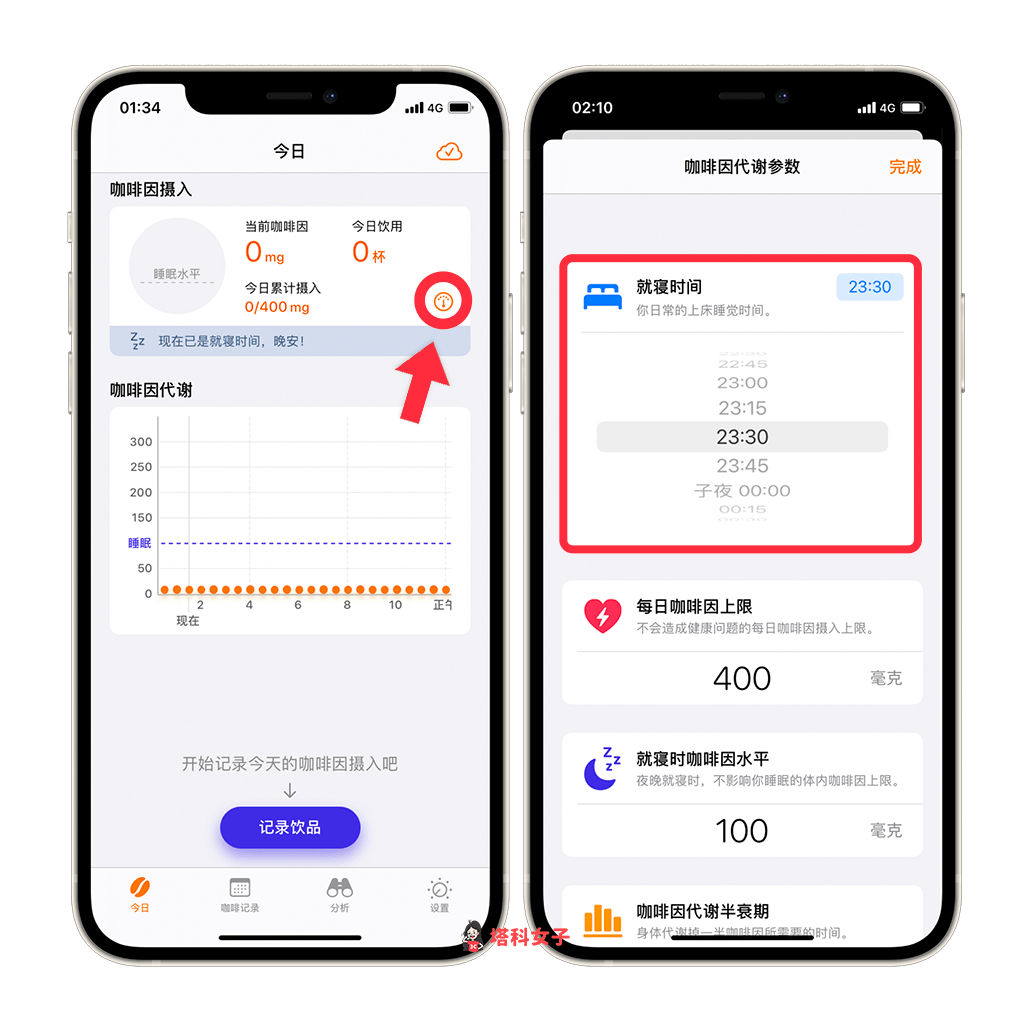
紀錄咖啡因攝取
接著,每當你喝完咖啡時,只要按一下主畫面上的「紀錄飲品」,並選擇你買的咖啡品項或茶飲。
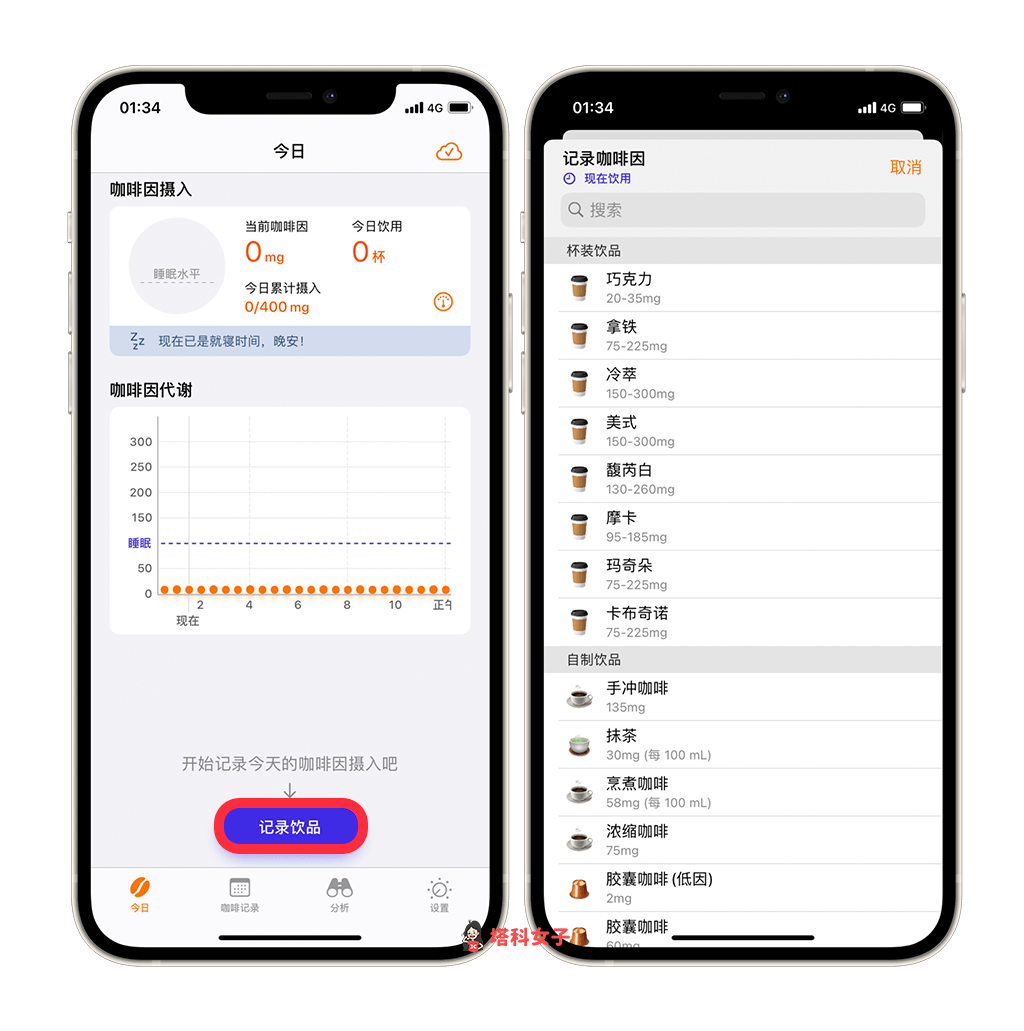
選擇容量
然後選擇容量是小杯、中杯、大杯。
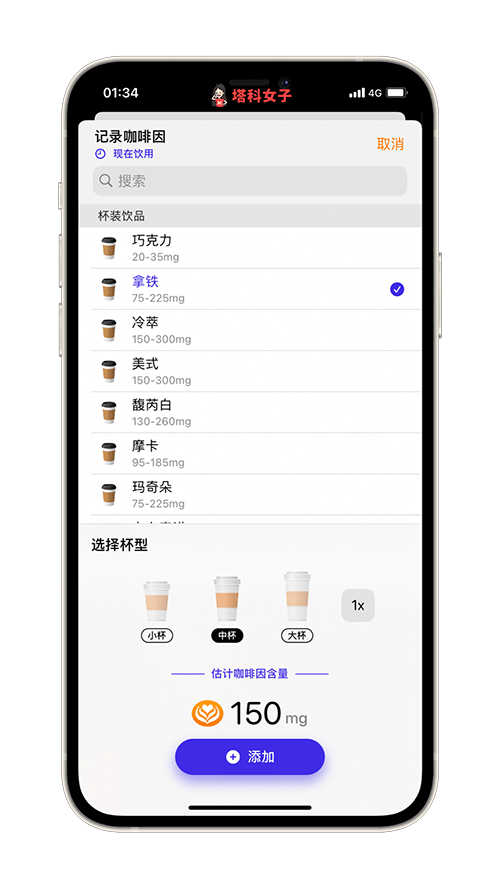
甚至也可以調整你喝了多少,例如只喝了 1/2、1/3 等等,這樣算起來會更精準。
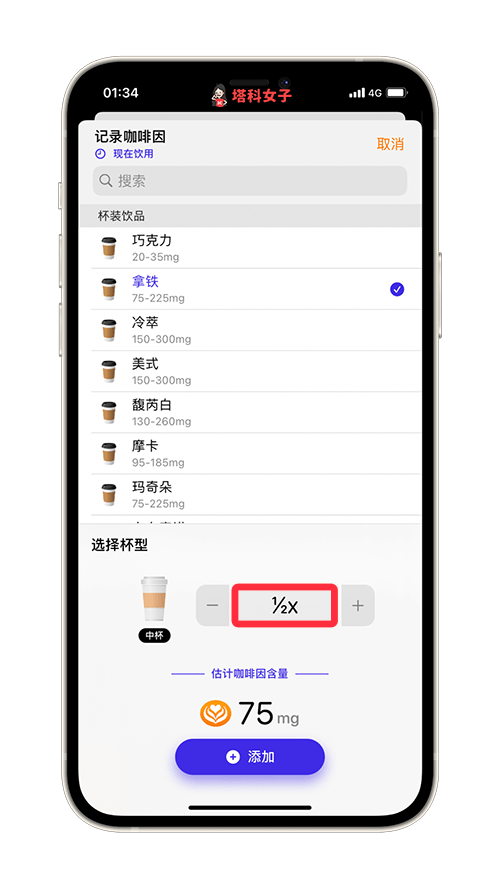
查看每日咖啡攝取量
加入完成後,這邊就會顯示當天攝取的咖啡因總量(成人的咖啡因攝取量建議最多不要超過 400 mg)。也會顯示咖啡因代謝的圖表,這樣你就可以知道睡眠情況。
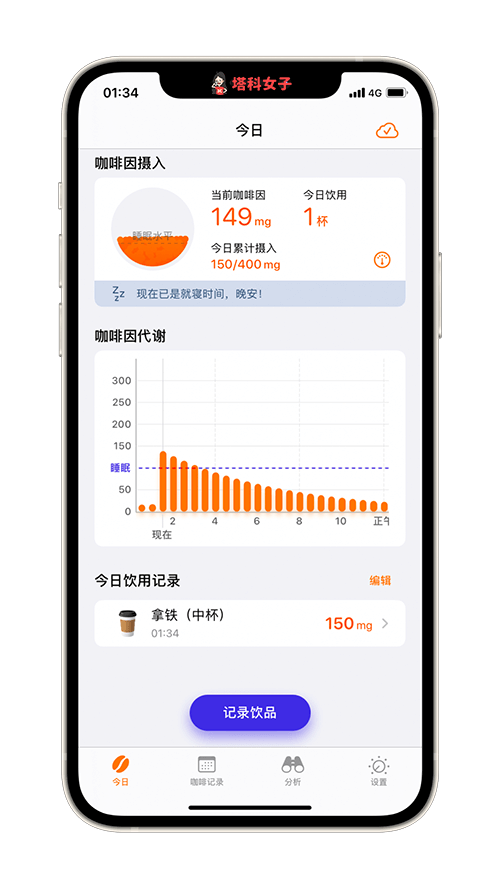
將「咖啡因攝取小工具」放在 iPhone 桌面
步驟 1
如果你想直接在 iPhone 桌面查看今天的咖啡因攝取量,那麼我們可以將 HiCoffee 小工具加到桌面上,請長按主畫面背景任一處,點選左上角的「+」,然後選擇「HiCoffee」。
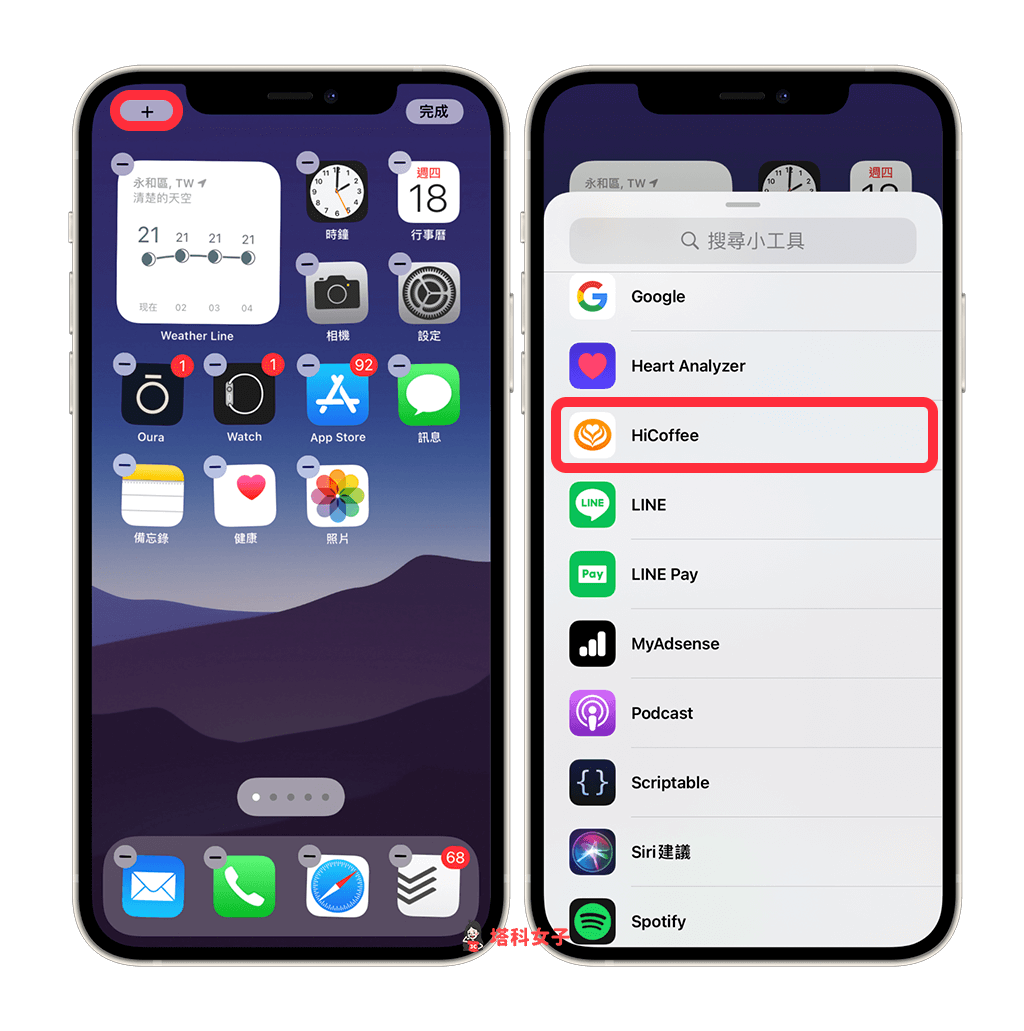
步驟 2
接著,選擇你想要放的小工具尺寸,不同尺寸有不同的內容細項可以查看。
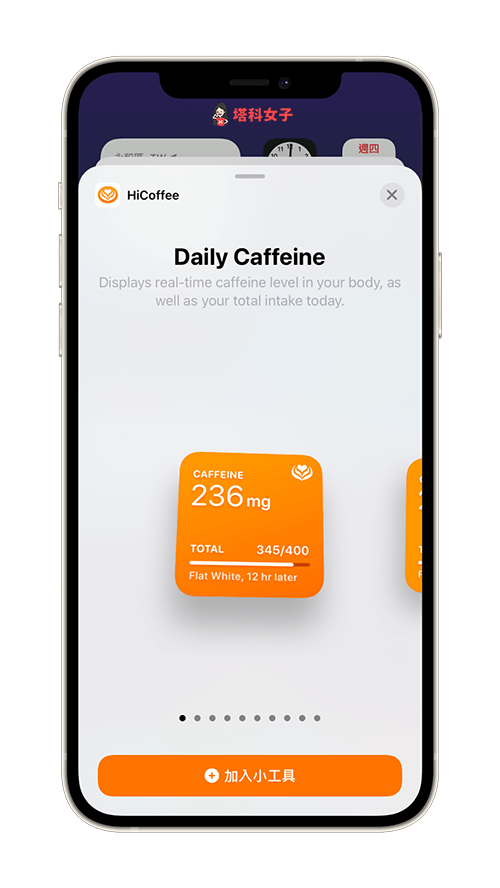
步驟 3
放到桌面後,即使你不開啟 App 也可以查看今天的咖啡因攝取量。
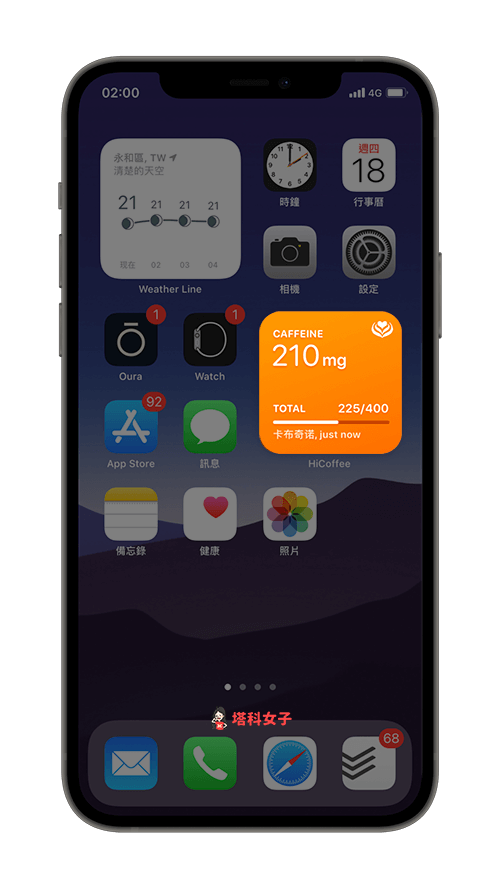
將咖啡因攝取紀錄放在 Apple Watch 錶面
如果你有 Apple Watch 的話,那麼我們也可以將當日的咖啡因攝取紀錄放在 Apple Watch 錶面上。
步驟 1
首先請開啟 HiCoffee App,切換到「設置」分頁,然後點選「Apple Watch 錶盤」,選擇喜歡的錶面後,按一下「添加 Apple Watch 錶盤」。
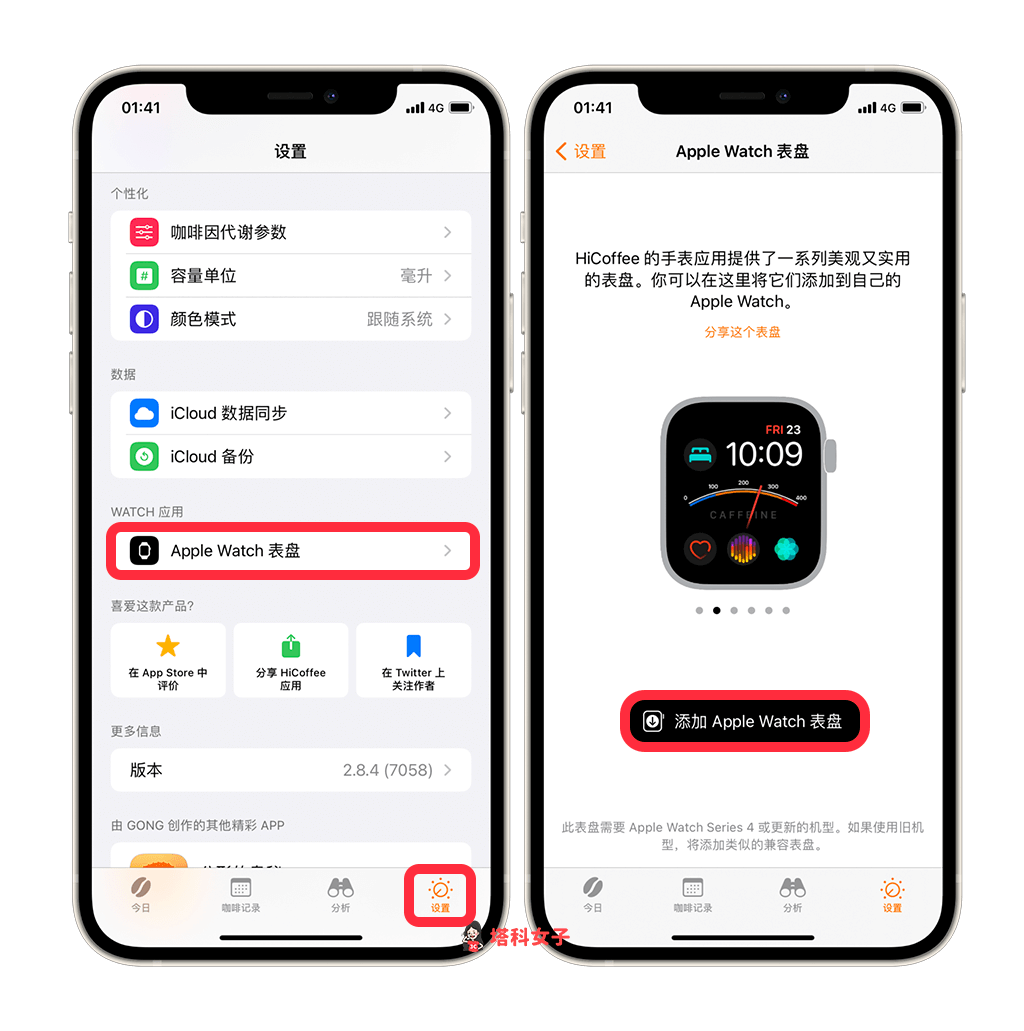
步驟 2
接著按一下「繼續」,然後點選「安裝」,將 HiCoffee App 安裝到 Apple Watch 上。
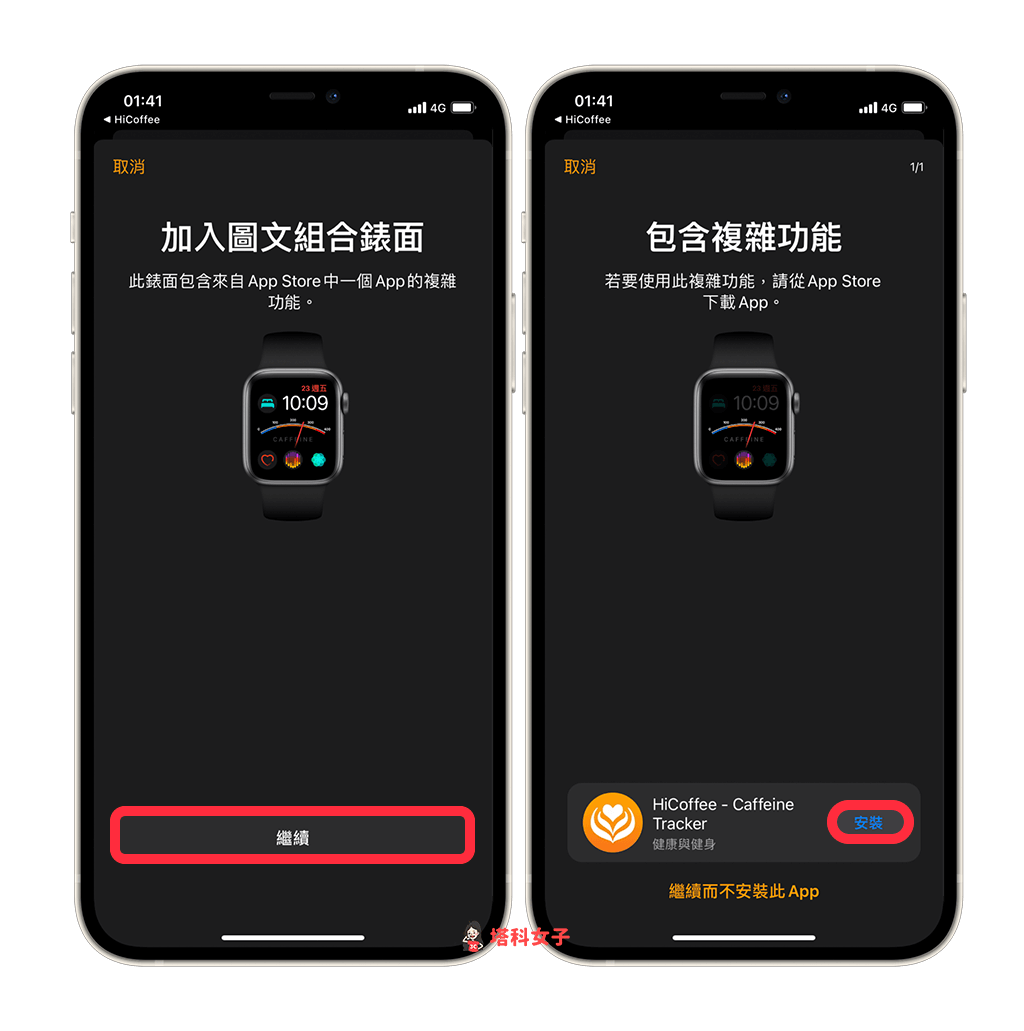
步驟 3
完成後,在 Apple Watch 錶面上就會顯示今天的咖啡因攝取量,例如我選擇下圖這種儀表板的錶面,我就可以直接在錶面上快速得知今天的咖啡因攝取狀態。
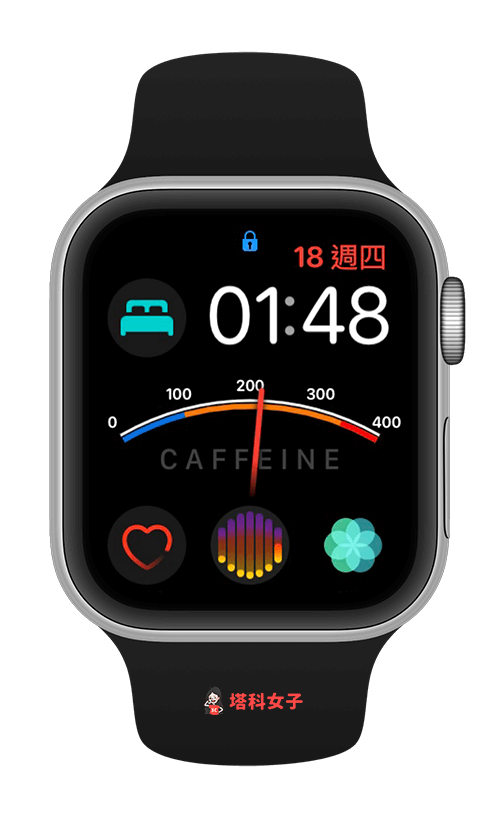
在 Apple Watch 紀錄咖啡因攝取
步驟 1
除了可以在 iPhone 輸入咖啡因攝取量之外,我們也可以直接在 Apple Watch 紀錄,開啟 HiCoffee App 後,點選「ADD DRINK」。
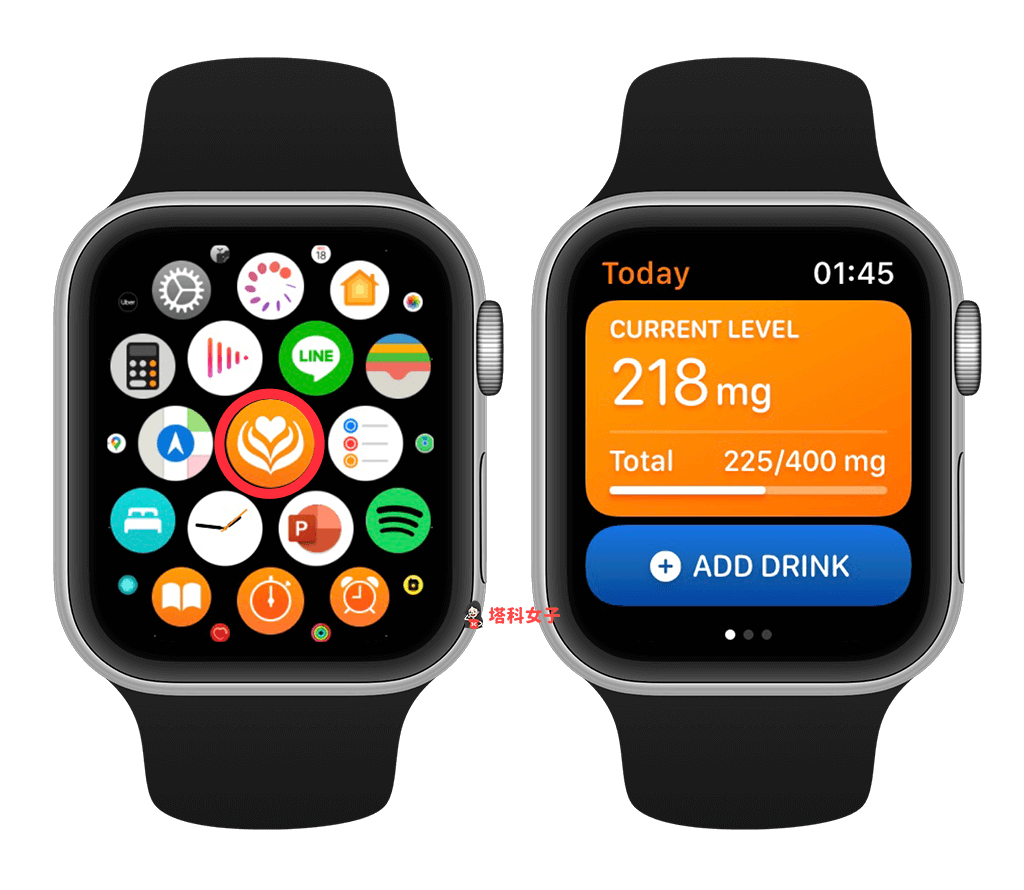
步驟 2
接著一樣選擇飲品、容量等等,點選「ADD」就完成紀錄了。
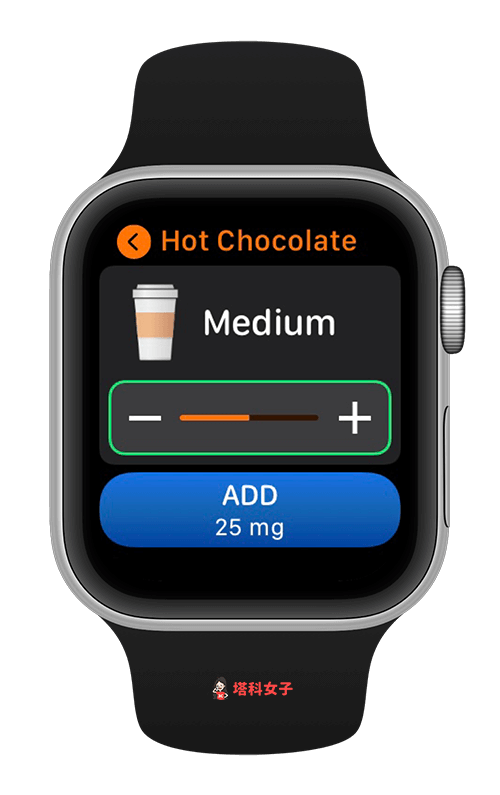
總結
如果你怕自己不小心攝取過多的咖啡因,那麼可以參考本篇推薦的咖啡因紀錄 App「HiCoffee 」,簡單又好用,還能放在 iPhone 桌面或 Apple Watch 錶面上快速查看。
